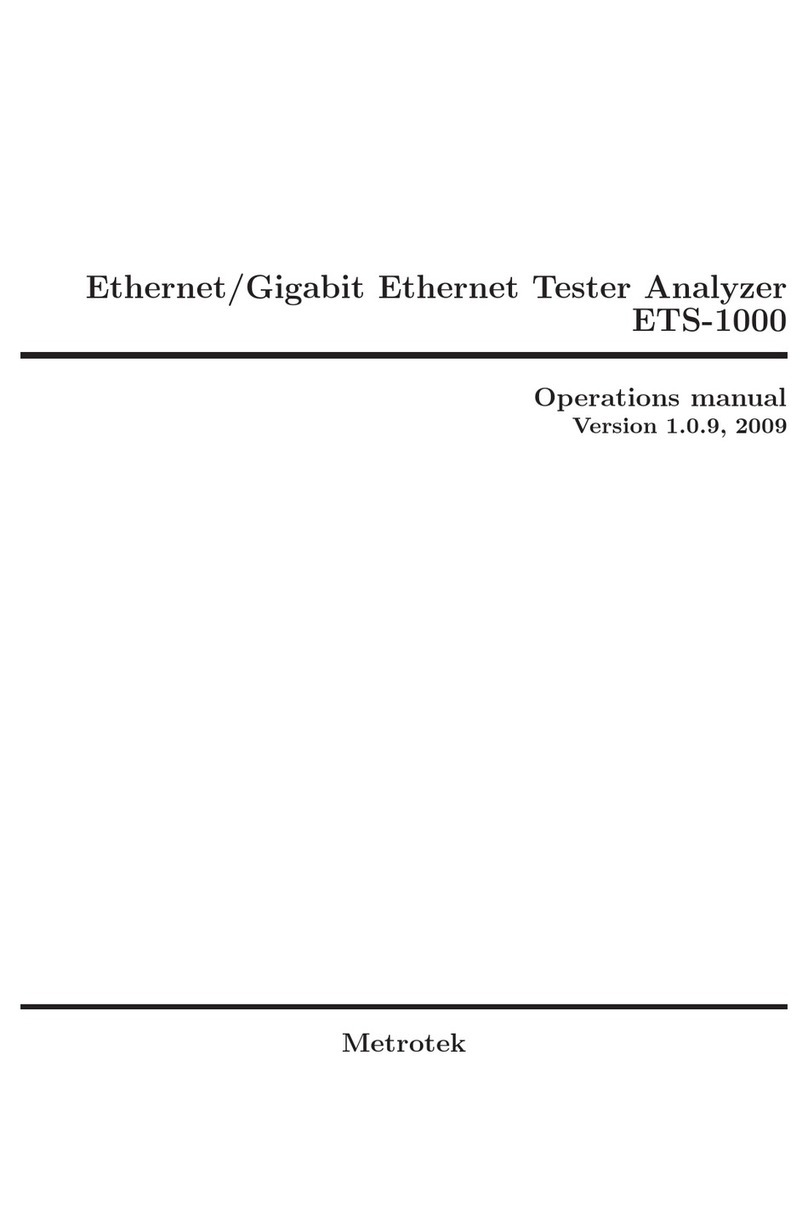IMEON ENERGY IMA-BOX User manual
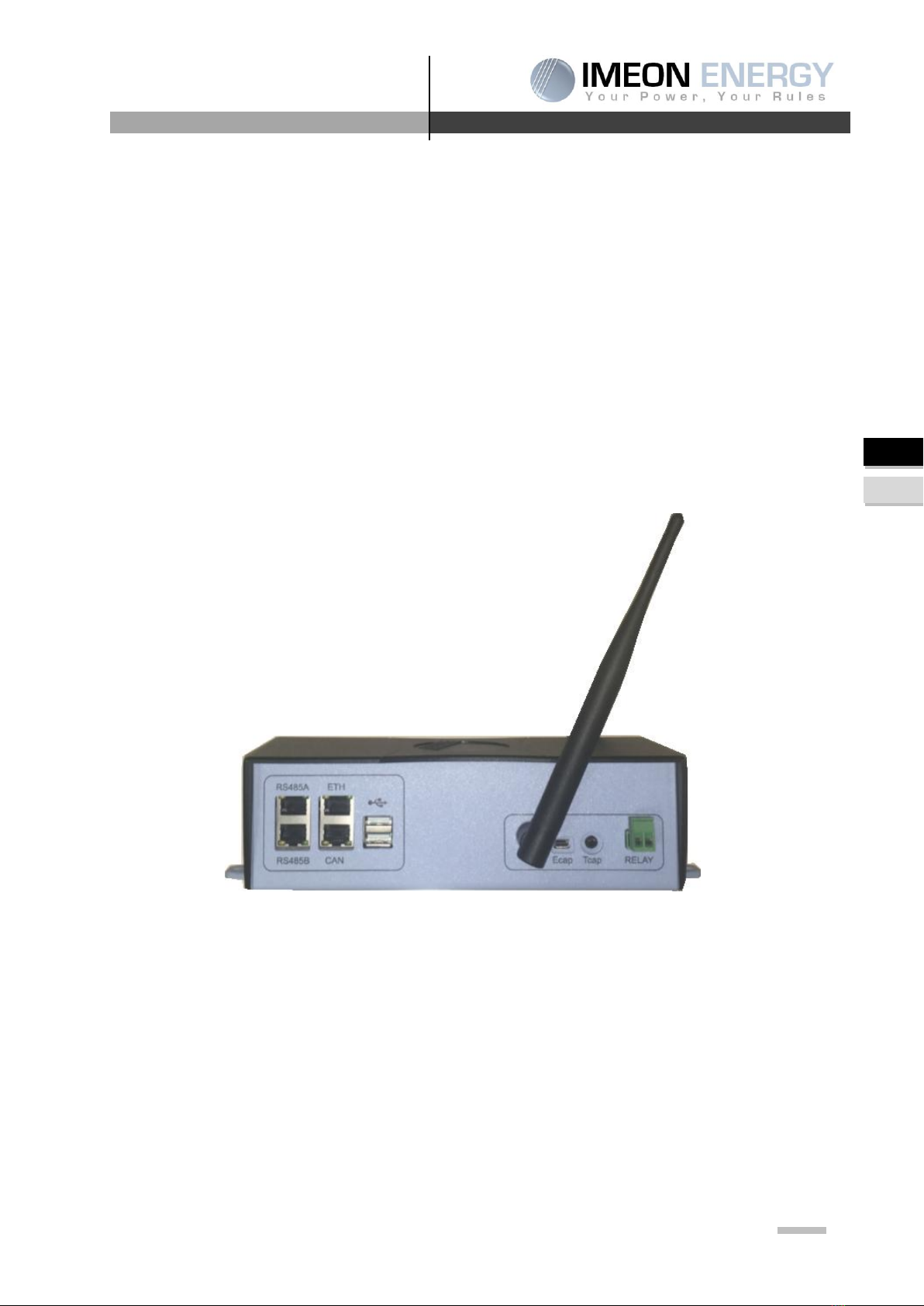
Monitoring Box
IMA-BOX
1
FR
FR
EN
Installation_Manual_Monitoring_Box_IMA-BOX_VA.4
Monitoring Box
IMA-BOX
Version externe / External version

Monitoring Box
IMA-BOX
2
FR
FR
EN
Installation_Manual_Monitoring_Box_IMA-BOX_VA.4
Suivi Indice des modifications / Modification Index
Indice /
Index
Date
Pages modifiées /
Modified pages
Description de la modification /
Modification description
Auteur /
Author
A.1
A.2
A.3
A.4
08/12/16
12/12/16
24/02/17
20/04/17
X
All
All
All
Rédaction initiale / Initial Drafting
Navigation -> firmware 1.5
Installation, Configuration, Navigation
Modification nom et ajout Smart Meter /
Name modification and add smart Meter
XML
XML
XML
FLT
Référence /
Reference
IMA-BOX
Indice / Index
A.4

Monitoring Box
IMA-BOX
3
FR
FR
EN
Installation_Manual_Monitoring_Box_IMA-BOX_VA.4
Monitoring Box : installation

Monitoring Box
IMA-BOX
4
FR
FR
EN
Installation_Manual_Monitoring_Box_IMA-BOX_VA.4
SOMMAIRE
1. Modes de fonctionnement.......................................................................................................... 5
2. Connectique ................................................................................................................................ 5
3. Accessoires .................................................................................................................................. 6
4. Schéma général d’installation ..................................................................................................... 7
5. Installation................................................................................................................................... 8
6. Application IMEON MANAGER....................................................................................................... 9
6.1 Connexion réseau......................................................................................................................... 9
6.1.1 Par ETHERNET......................................................................................................................... 9
6.1.2 En WIFI.................................................................................................................................... 9
6.2 Accès à l’interface ...................................................................................................................... 10
6.2.1 CONNEXION avec le profil « Installateur » :......................................................................... 10
6.2.2 CONNEXION avec le profil « Utilisateur » :........................................................................... 11
6.3 Utilisation de l’application IMEON Manager.............................................................................. 11
6.3.1 Home (Accueil) ..................................................................................................................... 11
6.3.2 Manager : Gestion des flux (Onglet flow)............................................................................ 13
6.3.3 Manager : Gestion du stockage (Onglet Battery)................................................................. 15
6.3.4 Manager : Enregistrement (onglet SCAN) ............................................................................ 16
6.3.5 Manager : Erreur (onglet ERRORS)....................................................................................... 17
6.3.6 Timeline................................................................................................................................ 17
6.3.7 Local installer........................................................................................................................ 18
6.4 Paramétrages du parc batterie .................................................................................................. 19
6.4.1 Batterie Lithium.................................................................................................................... 19
6.4.2 Batterie Plomb...................................................................................................................... 20
6.5 Boutons et messages de l’application........................................................................................ 21
6.4.1 Généralités ........................................................................................................................... 21
6.4.2 Installation du Smart Meter ................................................................................................. 21
6.4.3 Configuration de l’onduleur ................................................................................................. 22
6.4.4 Navigation sur le Smart Meter monophasé ......................................................................... 23
6.4.5 Navigation sur le Smart Meter triphasé ............................................................................... 23
6.6 Boutons et messages de l’application........................................................................................ 24
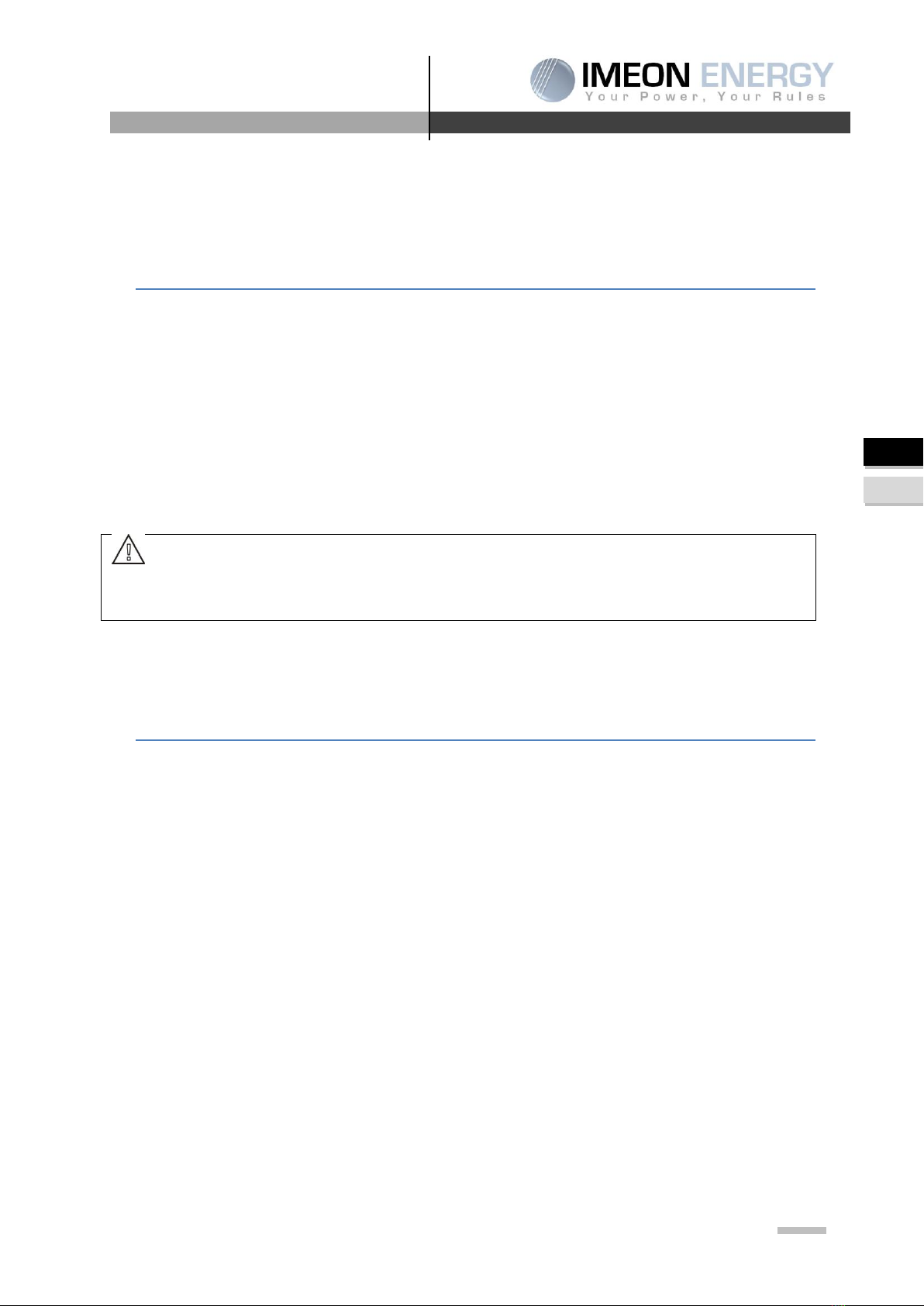
Monitoring Box
IMA-BOX
5
FR
FR
EN
Installation_Manual_Monitoring_Box_IMA-BOX_VA.4
Avant de procéder à l’installation du matériel, lire attentivement cette notice. Une mauvaise utilisation
des équipements peut générer des dommages matériels et/ou corporels irréversibles.
1. Modes de fonctionnement
Véritable PC embarqué, la Monitoring Box est dotée d’un ensemble de logiciels de supervision des
installations électriques. Sa bibliothèque de services est enrichie régulièrement, d’où l’importance de
connecter la Monitoring Box à l’Internet. La mise à jour régulière de la carte permet d’augmenter les
capacités du système. Elle permet également de gérer la communication entre l’onduleur et les
systèmes de batteries au lithium ou au plomb. La présence des différents connecteurs disponibles sur
la Monitoring Box garantie son évolution dans le temps.
Cette documentation décrit l’installation de la Monitoring Box en version « boitier externe ».
ATTENTION : Le débranchement physique du câble de communication entre la batterie et la
Monitoring Box (ou entre l'IMEON et la Monitoring Box) aura pour conséquence de mettre la batterie
en sécurité et inhibera tous les services en cours d’exécution.
2. Connectique
La Monitoring Box possède un ensemble de ports de communication : RS485, Ethernet, CAN, USB, Wifi et
RELAY et des ports de mesure (Ecap, Tcap).
- RS485 : Communicationvers des dispositifs spécifiques
- Ethernet : Connexion vers un réseau local
- WiFi : connexion à un réseau WiFi (Routeur Internet, PC, mobile…)
- CAN: communicationdédiée aux batteries lithium (compatibles avec IMEON uniquement)
- USB : communication vers un périphérique USB
- RELAY : contrôle d’un groupe électrogène
- Tcap : capteur de température
- Ecap : capteur de courant
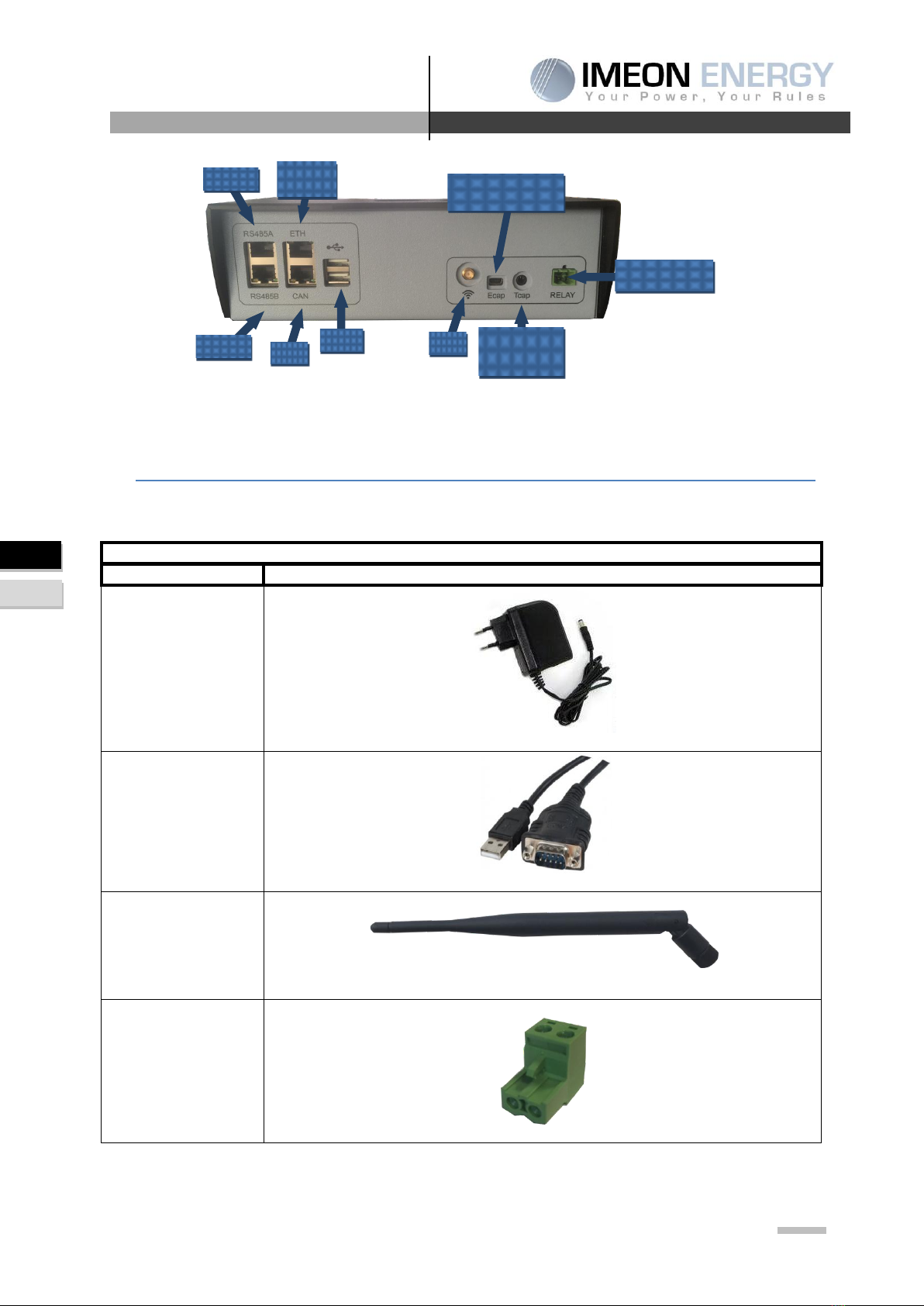
Monitoring Box
IMA-BOX
6
FR
FR
EN
Installation_Manual_Monitoring_Box_IMA-BOX_VA.4
3. Accessoires
La Monitoring Box est fournie avec les accessoires suivants :
Accessoires
Nom
Photo
Alimentation 12V
Câble de
communication
USB-RS232
Communication Monitoring Box (USB) vers onduleur (RS232)
Antenne WiFi
Connecteur Relais
RS485 Gigabit
Ethernet
RS485 USB-A WiFi
CAN
MiniUSB
Capteur de courant*
Jack
Capteurde
température*
Relay
Charge externe*
* Disponible prochainement
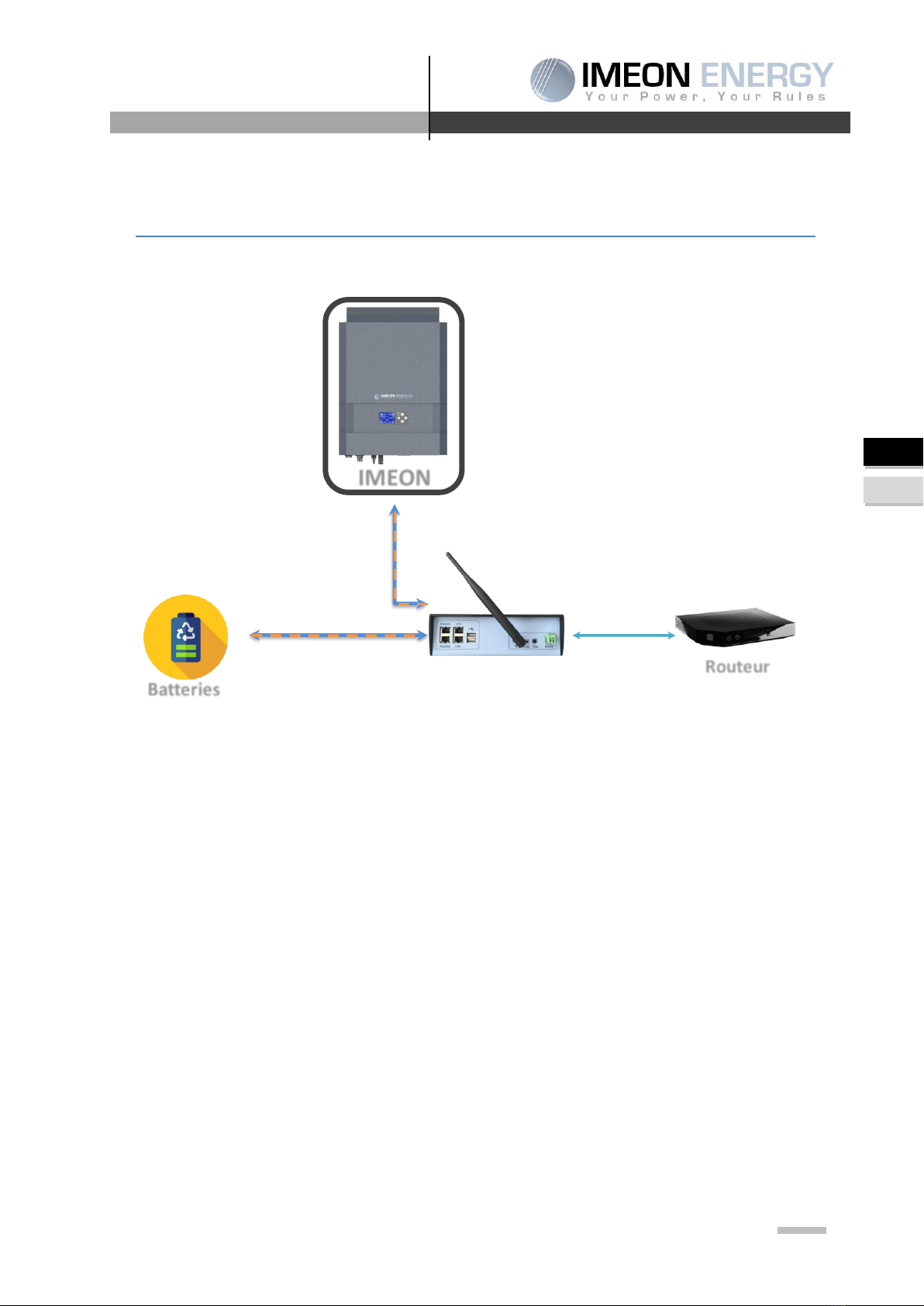
Monitoring Box
IMA-BOX
7
FR
FR
EN
Installation_Manual_Monitoring_Box_IMA-BOX_VA.4
4. Schéma général d’installation
Ce schéma décrit une installation standard avec une Monitoring Box externe.
IMEON
Batteries
USB/RS232
CAN*
* Communication CAN pour batteries
au lithium compatibles IMEON
uniquement
Routeur
WiFi ou RJ45

Monitoring Box
IMA-BOX
8
FR
FR
EN
Installation_Manual_Monitoring_Box_IMA-BOX_VA.4
5. Installation
Pour communiquer entre l’onduleur et une batterie au lithium, il convient de fabriquer un câble J45
câblé de la manière suivante du côté de l’IMEON.
1. Insérez le câble de communication batterie sur le port CAN de la Monitoring Box et le port
approprié de la batterie (Cas du lithium uniquement).
2. Insérez le câble USB/RS232 sur un des ports USB de la Monitoring Box et sur le port RS232 de
l’onduleur.
3. Raccordez l'alimentation 12v de la Monitoring Box au réseau électrique.
Lors de la mise sous tension de la Monitoring Box, son système d'exploitation démarre
automatiquement au bout de quelques secondes.

Monitoring Box
IMA-BOX
9
FR
FR
EN
Installation_Manual_Monitoring_Box_IMA-BOX_VA.4
6. Application IMEON MANAGER
IMEON MANAGER est une application WEB incluse dans l’IMEON. Elle permet un paramétrage
simple et rapide des fonctionnalités de l’IMEON.
6.1 Connexion réseau
Lorsque le système est opérationnel, vous pouvez accéder à l'interface Web de l’IMEON MANAGER.
Cette interface est accessible par réseau filaire ou sans fil.
Procédez de la manière suivante :
6.1.1 Par ETHERNET
1. Dans votre réseau local, sélectionnez le périphérique IMEON (l’adresse IP peut varier)
2. Sélectionnez le périphérique IMEON
3. Votre navigateur WEB s’ouvre automatiquement sur la page de connexion du Manager
6.1.2 En WIFI
1. Détection du réseau sans-fil IMEON (SSID IMEON) dans votre réseau WiFi (par ordinateur,
tablette ou smartphone), par exemple Imeon-Wifi-CM161002A00096
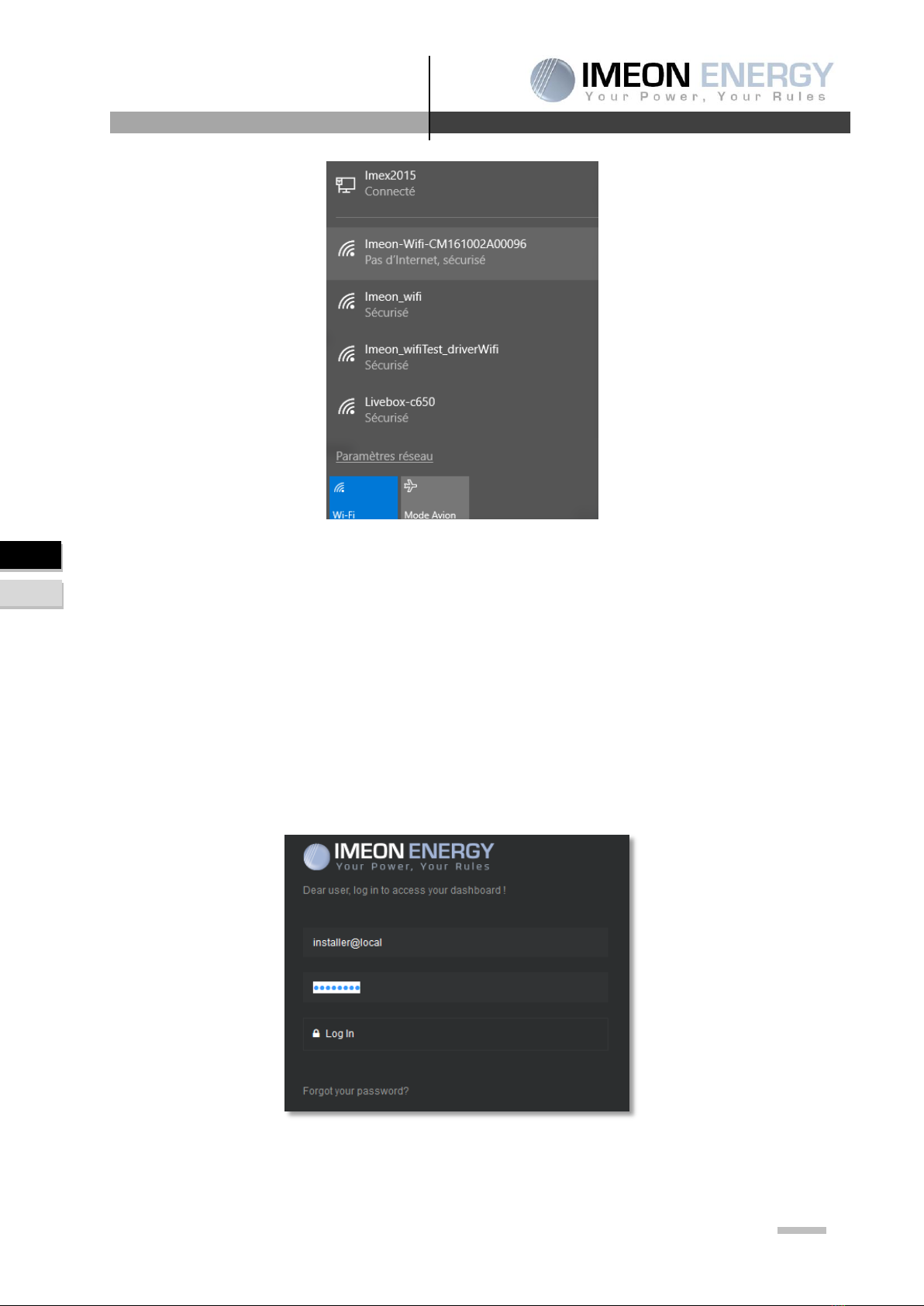
Monitoring Box
IMA-BOX
10
FR
FR
EN
Installation_Manual_Monitoring_Box_IMA-BOX_VA.4
2. Sélection du SSID IMEON et connexion avec la clé « BonjourImeon ».
3. Une fois connecté, allez dans votre navigateur WEB et saisissez l’adresse http://192.168.3.6
6.2 Accès à l’interface
6.2.1 CONNEXION avec le profil « Installateur » :
Nom d’installateur : installer@local
Mot de passe : Installer_P4SS

Monitoring Box
IMA-BOX
11
FR
FR
EN
Installation_Manual_Monitoring_Box_IMA-BOX_VA.4
6.2.2 CONNEXION avec le profil « Utilisateur » :
Un profil « user » ayant accès à une interface simplifiée est également disponible
Nom d’installateur : user@local
Mot de passe : password
6.3 Utilisation de l’application IMEON Manager
ATTENTION : Avant d’effectuer des modifications, s’assurer de respecter la réglementation en
vigueur dans votre pays. Seul le logiciel IMEON MANAGER doit être utilisé pour le paramétrage de
l’onduleur. Toute autre application n’est pas compatible et peut nuire au fonctionnement de l’onduleur.
Quatre liens principaux sont disponibles : « Home », « Manager » (Flow, Battery, Scan, Errors),
« Timeline » et « Local installer ».
6.3.1 Home (Accueil)
La page d’accueil indique l’état général de l’installation.
Self consumption : taux d’autoproduction instantané
Distribution : répartition des productions
d’énergie instantanées en W (solaire, batterie,
réseau).
Distribution d’énergie : indique la distribution
d’énergie au sein de l’installation

Monitoring Box
IMA-BOX
12
FR
FR
EN
Installation_Manual_Monitoring_Box_IMA-BOX_VA.4
Self use : graphique interactif
d’autoconsommation sur une heure
Etat du parc batterie : état de chargement
instantané de la batterie (% -> SOC,
Tension- > Battery voltage, Courant ->
Battery current)
Consommation et stockage journaliers : graphique interactif de consommation et d’énergie
stockée sur la journée en cours

Monitoring Box
IMA-BOX
13
FR
FR
EN
Installation_Manual_Monitoring_Box_IMA-BOX_VA.4
6.3.2 Manager : Gestion des flux (Onglet flow)
Modes de fonctionnement (Function mode) :
- Smart-grid : Mode optimisé pour l’autoconsommation et le rendement.
- Back-up : Mode optimisé pour l’alimentation sécurisée. Le stockage est maintenu en charge en
permanence. La décharge des batteries est autorisée uniquement en cas de
défaillance du réseau public.
- Off-grid : Mode optimisé pour l’électrification de sites isolés (hors réseau public).
- On-grid : Injecte la totalité de la production sur le connecteur « GRID CONNECTION ».
L’utilisation de la batterie n’est pas possible avec ce mode.
Autoriser l’injection vers le réseau (Allow to feed-in to the grid) :
Permet d’interdire ou d’autoriser l’injection d’électricité sur le connecteur « GRID CONNECTION »
(réseau public).
Puissance maximale d’injection vers le réseau (Max feed-in power to the grid) :
Permet de paramétrer la puissance maximum d’injection sur le réseau public (entre 0 et 9000 W).
Autoriser le réseau à charger les batteries (Allow grid to charge batteries) :
Permet d’interdire ou d’autoriser le réseau public à charger les batteries.
La non charge des batteries sur une période prolongée peut entrainer une décharge profonde qui
aurait des conséquences irréversibles sur les batteries.

Monitoring Box
IMA-BOX
14
FR
FR
EN
Installation_Manual_Monitoring_Box_IMA-BOX_VA.4
Charge des batteries par le réseau autorisée de (Batteries charged by the Grid from) :
Fonction liée à l’autorisation de charger les batteries avec le réseau.
Elle permet de programmer une plage horaire pendant laquelle cette charge est autorisée.
Pour activer cette charge en permanence, il faut indiquer 00:00 –00:00
Mode veille LCD (LCD standby mode):
Permet de régler la temporisation pour la mise en veille du rétro éclairage de l’IMEON.
Possibilités : 0/30/60/300/600 en secondes ou keep alight (rester allumé).
Paramétrage de l’heure et de la date (Date and time adjustment) :
Permet de régler l’horodatage interne de l’IMEON.
Format de la date - AAAAMMJJ (ex : 20150122).
Format 24 heures –HH :MM :SS (ex : 12 : 15 : 05).
Numéro de série (Serial Number) :
Numéro de série de l’onduleur
Version logicielle (Software Package version) :
Version du logiciel du manager de l’onduleur

Monitoring Box
IMA-BOX
15
FR
FR
EN
Installation_Manual_Monitoring_Box_IMA-BOX_VA.4
6.3.3 Manager : Gestion du stockage (Onglet Battery)
Technologie (Technology) :
Permet de choisir la technologie de batterie utilisée : Plomb (GEL, AGM, OPz) ou le modèle de
batterie Lithium.
Décharge uniquement la nuit (Discharge only at night) :
En choisissant « Oui», les batteries pourront être déchargées uniquement quand l’installation solaire
ne produit pas d’énergie.
Affichage du SOC (State Of Charge) :
IMEON gère deux seuils de profondeur de décharge des batteries en fonction de la présence ou non
du réseau public. Le SOC en absence du réseau public doit obligatoirement être inférieur ou égal à
celui avec le réseau. Le SOC a un impact important sur la durée de vie du stockage.
-SOC faible = durée de vie réduite mais quantité d’énergie utile importante.
-SOC important = Durée de vie optimisée mais quantité d’énergie utile réduite.
Nota (batteries plomb uniquement) : Dans le but de sécuriser la stabilité du BUS DC en cas de
tension du réseau public élevé, la tension de fin de décharge programmée peut ne pas être atteinte.
Voir ci-dessous les valeurs de coupure en fonction de la tension du réseau :
Tension réseau
≤210Vac
220Vac
230Vac
240Vac
Tension de
coupure batterie
42Vdc
43,5Vdc
45Vdc
47Vdc
Etat de la batterie (Battery state) :
- ON activé : l’onduleur autorise l’utilisation de la batterie
- OFF activé : l’onduleur interdit l’utilisation de la batterie

Monitoring Box
IMA-BOX
16
FR
FR
EN
Installation_Manual_Monitoring_Box_IMA-BOX_VA.4
Statut de la batterie (Battery status) pour le lithium uniquement :
- Starting battery manager : démarrage du programme (après sélection du modèle)
- Detecting battery in progress : recherche de la batterie
- Battery detected. Configuring Imeon : Batterie détectée, configuration de l'IMEON
- Battery ready to start : batterie en attente de démarrage
- Battery operating : batterie en fonctionnement
- Battery Off / Battery disconnected : câble décroché ou batterie éteinte
- Error Communication IMEON : erreur de communication avec l’IMEON
6.3.4 Manager : Enregistrement (onglet SCAN)
Permet d’enregistrer les canaux de mesure AC GRID (phases 1, 2 et 3), Smart Meter (si présent), AC
OUTPUT (phases 1, 2 et 3), BATTERIE et PV INPUT (PV 1 et PV 2). L’export est possible au format
Excel ou CSV.
AC GRID : Tension (V) BATTERIE : Tension (V)
Puissance (W) Etat de charge (%)
Intensité (A) Intensité (A)
Fréquence (Hz)
Smart Meter : Status (Absent : 0 ; Présent : 1)
Puissance (W).
AC OUTPUT : Tension (V) PV INPUT : Tension (V)
Puissance (W) Puissance (W)
Intensité (A) Intensité (A)
Fréquence (Hz)

Monitoring Box
IMA-BOX
17
FR
FR
EN
Installation_Manual_Monitoring_Box_IMA-BOX_VA.4
6.3.5 Manager : Erreur (onglet ERRORS)
Permet d’enregistrer dans un fichier les erreurs actuelles et anciennes enregistrées par l’IMEON
(export possible au format Excel ou CSV)
6.3.6 Timeline
La Timeline permet d’enregistrer l’historique de l’installation.

Monitoring Box
IMA-BOX
18
FR
FR
EN
Installation_Manual_Monitoring_Box_IMA-BOX_VA.4
6.3.7 Local installer
Local installer permet de configurer le WiFi, redémarrer le système (Intelligence reboot) ou remettre
les paramètres d’usine de l’onduleur (default setting) et se déconnecter du Manager WEB (Logout).
1. WiFi
La fonction « WiFi status» (OFF ou ON) permet d’activer ou de désactiver le WiFi. Si le WiFi
est sur OFF, seul l’Ethernet permet de se connecter à l’onduleur.
Appuyez sur « List connection » pour scanner la liste des réseaux disponibles, puis appuyez
sur « Select » pour sélectionner le réseau choisi.
L’interface permet de changer le nom du réseau (SSID), activer ou désactiver la sécurité
(Encryption) et changer le mot de passe du point d’accès.
2. About your IMEON
Cette interface montre les informations d’identification de votre onduleur.
Appuyez sur « Reboot » pour redémarrer la partie communication de l’onduleur..
Appuyez sur « Reset Manager » pour restaurer les paramètres par défaut.

Monitoring Box
IMA-BOX
19
FR
FR
EN
Installation_Manual_Monitoring_Box_IMA-BOX_VA.4
3. Logout
Appuyez sur « Logout » pour quitter le Manager.
6.4 Paramétrages du parc batterie
Le paramétrage varie en fonction de la technologie de batteries utilisée (Plomb ou Lithium). Procédez
de la manière suivante :
6.4.1 Batterie Lithium
Référez-vous à la documentation de la batterie du fabricant si nécessaire.
1. En mode « Installateur », allez sur l’onglet « Manager / Battery ».
2. Sélectionnez la batterie utilisée dans la liste, puis appuyez sur « OK »
Le message « Starting battery manager » apparait (sur certaines batteries, le message peut
disparaitre très rapidement).
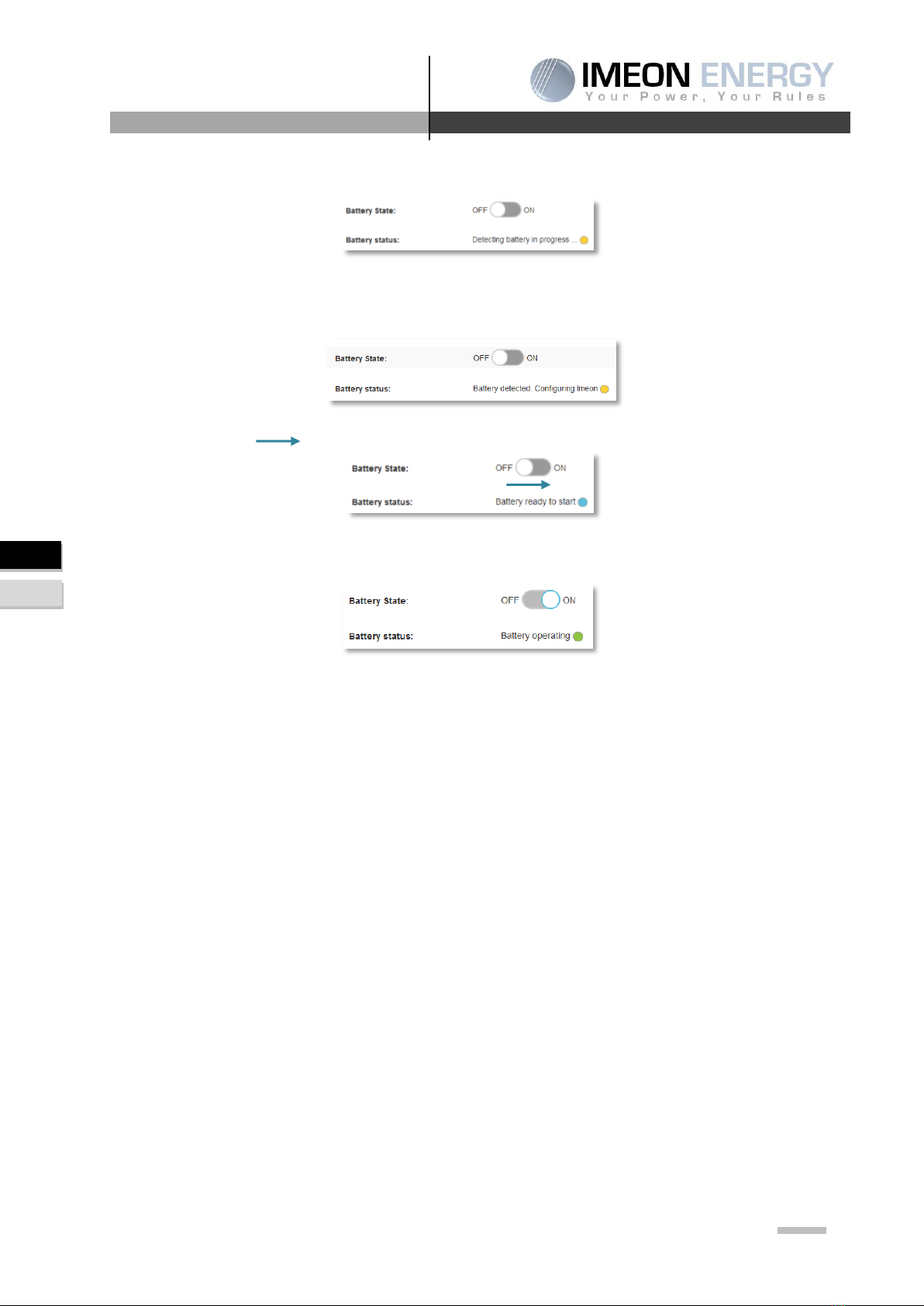
Monitoring Box
IMA-BOX
20
FR
FR
EN
Installation_Manual_Monitoring_Box_IMA-BOX_VA.4
3. La batterie l’interface indique « Detecting battery in progress ».
4. Démarrez physiquement la batterie. L’interface doit indiquer au bout de quelques secondes
« Battery detected, Configuring IMEON ». Ce message n’apparait pas lorsqu’on bascule l’état de
la batterie de OFF à ON.
5. Dès que le message « Battery ready to start» s’affiche, appuyez sur le bouton « ON » de
l’interface WEB ( ).
6. Dès l’apparition du message « Battery operating », le système est opérationnel et le paramétrage
est possible.
6.4.2 Batterie Plomb
1. En mode « Installateur », allez sur l’onglet « Manager / Battery »
2. Sélectionnez la technologie de batterie plomb utilisée (GEL, AGM, OPz) puis appuyez sur « Ok »
3. Attendez quelques secondes afin de laisser l’onduleur se configurer
4. Le système est opérationnel et le paramétrage est possible
Table of contents
Languages:
Popular Measuring Instrument manuals by other brands

PCB Piezotronics
PCB Piezotronics IMI Sensors 621C40 Installation and operating manual

Flomotion Systems
Flomotion Systems LT260 Operation and maintenance manual
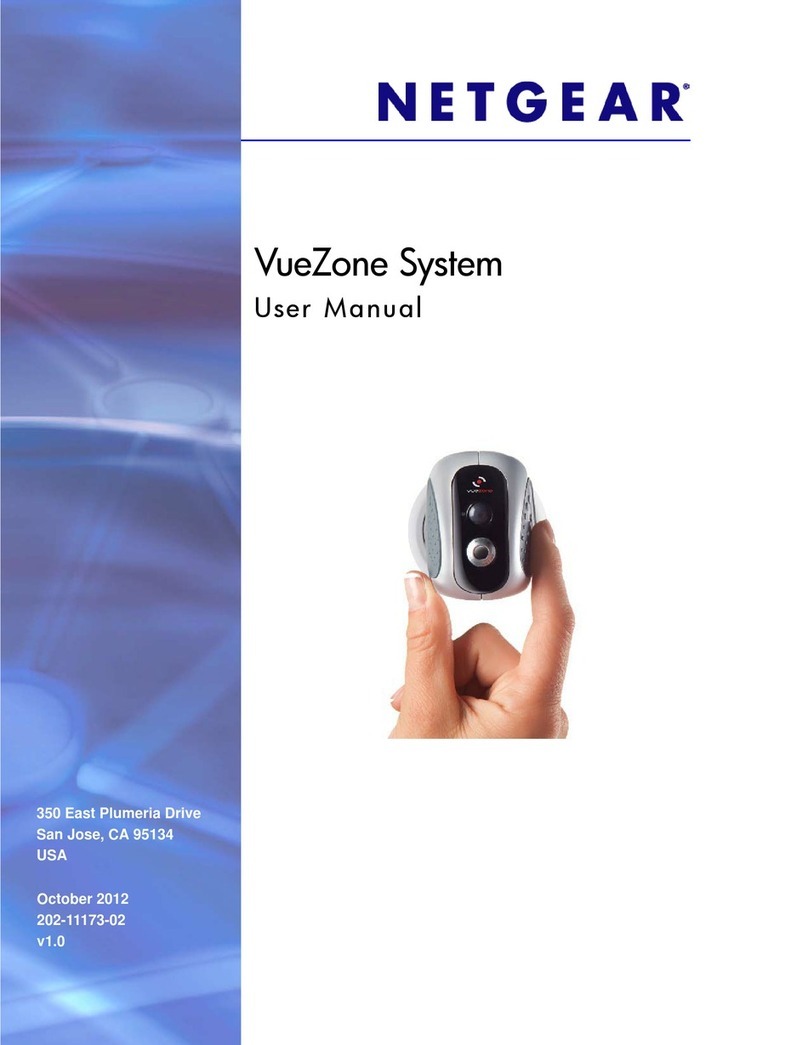
NETGEAR
NETGEAR VueZone user manual

LEM
LEM Analyst 2050 operating instructions

KROHNE
KROHNE OPTIFLUX 2070 Handbook

GREISINGER
GREISINGER GMH 5630 operating manual